halo快速部署个人博客
技术方案
docker+docker-compose+nginx+mysql
halo简介
Halo是一款现代化的开源博客/CMS系统,所有代码开源在GitHub上且处于积极维护状态。它是基于 Java Spring Boot 构建的,易于部署,支持REST API、模板系统、附件系统和评论系统等功能。
Halo 作为一款好用又强大的开源建站工具,配合上不同的模板与插件,可以很好地帮助你构建你心中的理想站点。它可以是你公司的官方网站,可以是你的个人博客,也可以是团队共享的知识库,甚至可以是一个论坛、一个商城。
相关地址
开源仓库
halo-dev/halo: 强大易用的开源建站工具。 (github.com)
halo: 强大易用的开源建站工具。 (gitee.com)
中文文档
Halo 文档
社区
Halo 社区
官网
Halo 建站 - 强大易用的开源建站工具
主题仓库
应用市场 - Halo 建站 - 强大易用的开源建站工具
基础设置
关闭防火墙(docker启动之前关闭)
systemctl status firewalld
systemctl stop firewalld
docker
安装
1.卸载旧的版本
$sudo yum remove docker \docker-client \docker-client-latest \docker-common \docker-latest \docker-latest-logrotate \docker-logrotate \docker-engine
2.需要的安装包
$sudo yum install -y yum-utils
3.设置镜像的仓库(官方)
$sudo yum-config-manager \--add-repo \https://download.docker.com/linux/centos/docker-ce.repo (官网速度慢)
$sudo yum-config-manager \--add-repo \http://mirrors.aliyun.com/docker-ce/linux/centos/docker-ce.repo(推荐使用,阿里云速度快)
4.更新yum软件包索引
$sudo yum makecache fast
5.安装docker docker-ce 社区版 docker-ee 企业版
$sudo yum install -y docker-ce docker-ce-cli containerd.io docker-buildx-plugin docker-compose-plugin
6.启动docker
$sudo systemctl start docker
7.查看docker是否安装成功
$sudo docker version
卸载
1.卸载依赖
$sudo yum remove docker-ce docker-ce-cli containerd.io
2.删除资源
$sudo rm -rf /var/lib/docker
# /var/lib/docker docker的默认工作路径
阿里云镜像加速
配置镜像加速器
通过shell脚本追加文本内容
$sudo mkdir -p /etc/docker
$sudo tee /etc/docker/daemon.json <<-'EOF'
{"registry-mirrors": ["https://f2k3b83v.mirror.aliyuncs.com"]
}
EOF
$sudo systemctl daemon-reload
$sudo systemctl restart docker
设置开机自动启动
#systemctl enable docker
查看docker服务状态
#systemctl status docker
查看docker具体信息
#docker info
docker-compose
这里采用离线安装,在线安装或多或少有各种问题
所有版本预览Releases · docker/compose (github.com)
#最好是进入到/usr/local/bin/目录下安装,我第一次在根目录下安装,报错docker-compose: command not found,第二次在上述目录下安装可以成功
#将文件上传到linux后,重命名
mv docker-compose-linux-x86_64.docker-compose-linux-x86_64 docker-compose#添加可执行权限
chmod +x /usr/local/bin/docker-compose#测试
docker-compose version
nginx反向代理配置
在系统任意位置创建一个 halo 文件夹,并创建多级目录
mkdir -p /halo/nginx/conf/
编写Nginx配置文件
vim /halo/nginx/conf/nginx.confvim: command not found
yum install vim -y
#user root;
error_log /var/log/nginx/error.log notice;
worker_processes 1;pid /var/run/nginx.pid;events {worker_connections 1024;
}
http {include mime.types;default_type application/octet-stream;sendfile on;keepalive_timeout 65;# 设置上传文件的最大值client_max_body_size 256m;upstream blog {# 使用容器服务名server halo:8090;}server {listen 80;# 可进行域名绑定server_name nwth.xyz;location / {# 设置反向代理的地址(实际是请求转发)proxy_pass http://blog;# 设置HTTP请求头proxy_set_header HOST $host;proxy_set_header X-Forwarded-Proto $scheme;proxy_set_header X-Real-IP $remote_addr;proxy_set_header X-Forwarded-For $proxy_add_x_forwarded_for;}error_page 500 502 503 504 /50x.html;location = /50x.html {root html;}}
}
Docker-compose部署halo,mysql,nginx
vim /halo/compose.yaml
修改的自定义配置,找到下面的参数所在位置修改:
服务器或虚拟机ip:halo.external-url 中的 ip 设置,修改为自己的服务器ip地址。
超级管理员账号密码
账号 halo.security.initializer.superadminusername,我写的配置中是 admin
密码 halo.security.initializer.superadminpassword ,我写的配置中是 123456
mysql的root用户密码,以下两个参数的值都需要修改且必须保持一致
spring.r2dbc.password,我写的配置中是 123456
MYSQL_ROOT_PASSWORD,我写的配置中是 123456
建议本地编辑再上传
记得用notepad++打开编辑完成后,格式修改为UTF-8无BOM编码格式
要不然报错
parsing /root/halo/compose.yaml: yaml: invalid leading UTF-8 octet
services:halo:image: halohub/halo:2.10container_name: halorestart: on-failure:3depends_on:halodb:condition: service_healthynetworks:halo_network:volumes:- ./halo:/root/.halo2ports:- "8090:8090"healthcheck:test: ["CMD", "curl", "-f", "http://localhost:8090/actuator/health/readiness"]interval: 30stimeout: 5sretries: 5start_period: 30scommand:- --spring.r2dbc.url=r2dbc:pool:mysql://halodb:3306/halo- --spring.r2dbc.username=root# MySQL 的密码,请保证与下方 MYSQL_ROOT_PASSWORD 的变量值一致。- --spring.r2dbc.password=123456- --spring.sql.init.platform=mysql# 外部访问地址,我的服务器 ip 为8.130.97.145,此处需要修改为你自己的服务器或虚拟机 ip- --halo.external-url=http://192.168.101.128:80/# 初始化的超级管理员用户名- --halo.security.initializer.superadminusername=admin# 初始化的超级管理员密码- --halo.security.initializer.superadminpassword=123456halodb:image: mysql:8.1.0container_name: halodbrestart: on-failure:3networks:halo_network:command: - --default-authentication-plugin=mysql_native_password- --character-set-server=utf8mb4- --collation-server=utf8mb4_general_ci- --explicit_defaults_for_timestamp=truevolumes:- ./mysql:/var/lib/mysql- ./mysqlBackup:/data/mysqlBackupports:- "3306:3306"healthcheck:test: ["CMD", "mysqladmin", "ping", "-h", "127.0.0.1", "--silent"]interval: 3sretries: 5start_period: 30senvironment:# 请修改此密码,并对应修改上方 Halo 服务的 SPRING_R2DBC_PASSWORD 变量值- MYSQL_ROOT_PASSWORD=123456- MYSQL_DATABASE=halohalonginx: # 服务名称,用户自定义image: nginx:1.24.0 # 镜像版本container_name: halonginx# 链接到其它容器,能在 nginx.conf 反向代理配置时使用links:- halonetworks:halo_network:ports:- 80:80 # 暴露端口volumes: # 挂载- /halo/nginx/conf/nginx.conf:/etc/nginx/nginx.confprivileged: true # 这个必须要,解决nginx的文件调用的权限问题networks:halo_network:
容器编排
# 1.进入 halo 目录
cd /halo# 2.容器编排
启动并访问服务
docker-compose up -d
关停服务
docker-compose down
查看状态:docker ps
访问测试
http://【服务器或虚拟机ip】
初次访问有点慢
账号密码为compose.yml中填写的超级管理员的账号密码
admin/123456
基础操作
参考用户指南 | Halo 文档
主题
2.10版本加入了应用市场,可在其中下载安装喜欢的主题
我的主题!
Hao
另外推荐以下几个主题,都不错
Sakura
Joe
番外:有界面的反向代理神器 Nginx Proxy Manager
创建一个docker-compose.yml 文件
version: '3.8'
services:app:image: 'jc21/nginx-proxy-manager:latest'restart: unless-stoppedports:- '8080:80'- '81:81'- '443:443'volumes:- ./data:/data- ./letsencrypt:/etc/letsencrypt
一键启动
docker-compose up -d
登录到管理界面
当docker容器跑起来后, 连接到81端口即可访问管理界面。有时候需要稍等一会儿。
访问:http://你的服务器IP:80
第一次登录的默认管理员账户:
Email: admin@example.com
Password: changeme
第一次登陆后,你会立刻被要求修改登录密码和一些重要信息。
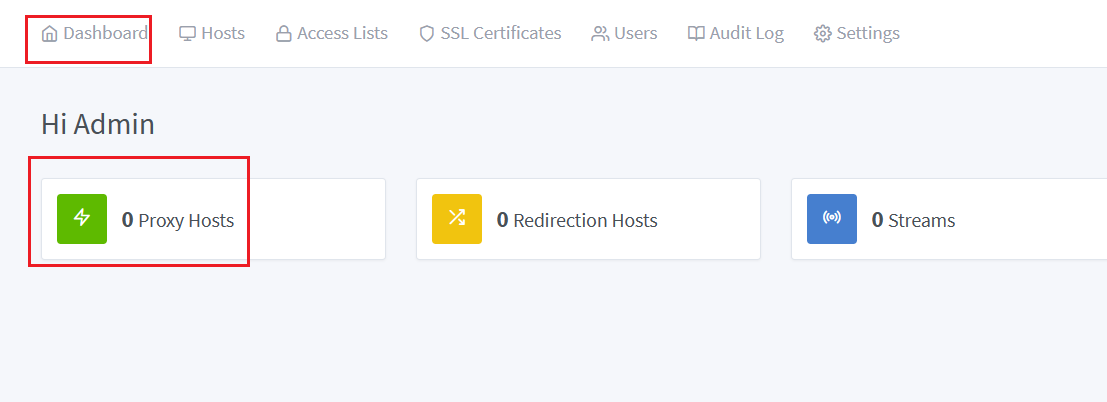

番外:twikoo部署
(目前还没成功,可能配置还有点问题)
云函数部署 | Twikoo 文档
Halo Twikoo 插件以及 ssl 部署 | L’s Blog (liuocean.com)
ssl证书
我使用的就是免费生成的,但是只能用于一个域名,如果还要用二级域名,需要重新生成
cer和key后缀结尾的文件
https://freessl.cn/
ACME v2证书自动化快速入门 (freessl.cn)
参考文章
Let’s Encrypt泛域名证书生成 acme.sh免费申请使用_letsencrypt泛域名-CSDN博客
番外:错误集锦
下面两处错误主要是nginx和nginx proxy端口冲突
Error response from daemon: driver failed programming external connectivity on endpo int nginx-proxy-manager-app-1 (b39ad26f01f7599bcee2fc11c042ea357c4b33369ccdd9effcdb7 97a92ce94e4): Bind for 0.0.0.0:80 failed: port is already allocated
查看docker 代理占用的端口
ps -aux | grep -v grep | grep docker-proxy
关闭docker 服务
sudo service docker stop
### 重启docker服务sudo service docker start
还不行的话就
docker rm $(docker ps -aq)
sudo rm /var/lib/docker/network/files/local-kv.db
Error response from daemon: failed to update store for object type *libnetwork.endpointCnt: Key not found in store
# pkill docker
# iptables -t nat -F
# ifconfig docker0 down
# brctl delbr docker0
# service docker restart
个人搭建博客简单记录,目前很多配置还有许多问题,之前用hexo搭建部署到github上,但是排版出现问题,不得不放弃,也试过用宝塔部署wordpress,觉得太笨重,耗资源,使用halo框架,进行了简单的配置。
博客网站
大家可以评论留言,提出改进办法,不胜感激,虽然评论也暂时用不了v😂😂😂








)



三位数 如何让加减乘除题目从小到大排序(以0-110之间加法为例,做正序排列用))

)




